
Ufficio WPS, è un pacchetto per la produttività dell'ufficio. Ufficio WPS, include Writer, Presentation e Spreadsheets, è una potente suite per ufficio, in grado di elaborare file di testo, produrre meravigliose diapositive e anche analizzare dati.
Questa suite ha guadagnato una grande popolarità nel corso degli anniEbbene, nonostante l'esistenza di LibreOffice e di alcune altre suite Office, ha guadagnato molta preferenza dagli utenti Linux.
Questa suite è altamente compatibile con tutti i più recenti formati di file di Microsoft Office. Puoi facilmente aprire e leggere documenti creati con Microsoft Office.
Questa suite ha due versioni, una che è la versione base è gratuita, ma è disponibile anche una versione Pro con tutte le funzionalità.
Il prodotto ha avuto una lunga storia di sviluppo e successo in Cina con il nome "WPS Office".
Nel mercato occidentale e giapponese cerca di diffondersi con il marchio "KSOffice". Dal 2005, il design dell'interfaccia utente è simile a quello dei prodotti Microsoft Office ed è compatibile con i file generati dai prodotti Microsoft.
L'idea del progetto WPS Office è quella di fornire agli utenti un'alternativa gratuita a Microsoft Office, incluso un eccellente supporto per formati proprietari e un'interfaccia grafica moderna e intuitiva.
Installazione di WPS Office su Ubuntu e derivati
Se sei interessato a poter installare questa suite Office, puoi farlo seguendo uno dei metodi che condividiamo di seguito.
Installa dal pacchetto deb
Il primo metodo che utilizzeremo per installare questa applicazione è scaricando il pacchetto deb dell'applicazione secondo l'architettura del nostro sistema che ci offrono gli sviluppatori, questo può essere ottenuto dal seguente link.
In alternativa possiamo scaricare il pacchetto con l'aiuto del comando wget dal terminale. Lo facciamo eseguendo uno dei seguenti comandi.
Per coloro che hanno Nei sistemi a 64 bit il comando da eseguire è il seguente:
wget http://kdl.cc.ksosoft.com/wps-community/download/6757/wps-office_10.1.0.6757_amd64.deb
Mentre per chi ha Sistemi a 32 bit, il comando che eseguiranno è il seguente:
wget http://kdl.cc.ksosoft.com/wps-community/download/6757/wps-office_10.1.0.6757_i386.deb
Una volta terminato il download, possiamo installare i pacchetti appena ottenuti con il seguente comando:
sudo dpkg -i wps-office_*.deb
Inoltre Dovremo installare una dipendenza extra per evitare conflitti con la suite, la otteniamo con:
wget http://ftp.debian.org/debian/pool/main/libp/libpng/libpng12-0_1.2.50-2+deb8u3_amd64.deb
sudo dpkg -i libpng12-0_1.2.50-2+deb8u3_amd64.deb
E risolviamo le dipendenze con:
sudo apt-get -f install
Metti WPS in spagnolo
Per installare la lingua spagnola su WPS, possiamo farlo scaricando il dizionario con il seguente comando:
wget http://wps-community.org/download/dicts/es_ES.zip
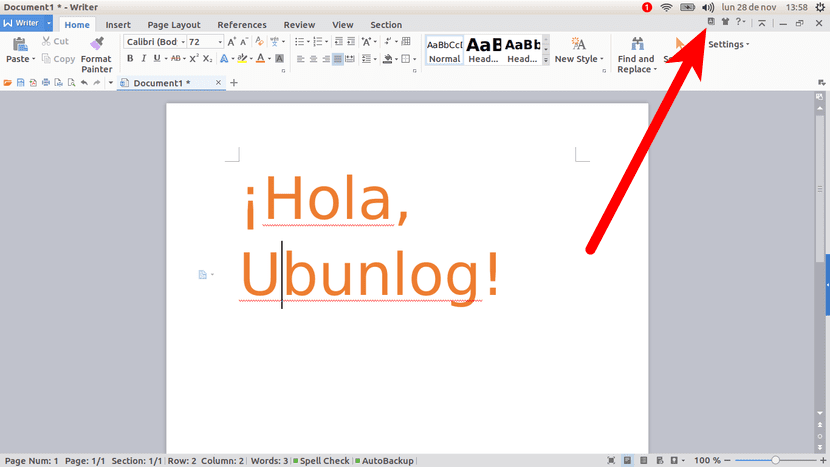
Decomprimere e spostare il file con:
unzip es_ES.zip mv es_ES ~/.kingsoft/office6/dicts
Inoltre possiamo scaricare e installare i caratteri con:
wget http://kdl.cc.ksosoft.com/wps-community/download/fonts/wps-office-fonts_1.0_all.deb sudo dpkg -i wps-office-fonts_1.0_all.deb
E pronto, possiamo iniziare a utilizzare la suite nel nostro sistema, dovremo solo cercare i lanciatori nel nostro menu dell'applicazione.
Installazione da Snap
Purtroppo, il pacchetto WPS-office viene fornito con l'inglese e il cinese per impostazione predefinita. E a causa dell'aspetto non modificabile dei pacchetti snap, è attualmente impossibile installare altre lingue e il controllo ortografico.o.
Questo pacchetto, chiamato WPS Office - «All Languages» è stato realizzato con interfaccia inglese (GB, USA), francese (FR), portoghese (BR, PT), russo (RU) e cinese (CN) e inglese (UA, GB, US), spagnolo (ES, MX), francese (FR), olandese (NL), polacco (PL), portoghese (BR, PT) e Russia (RU).
Inoltre, poiché il creatore del pacchetto non si fida della politica sulla privacy dei proprietari di WPS cinesi, ha creato questo pacchetto senza una connessione Internet, il che significa che questa versione di WPS non può connettersi a Internet.
Afferma di averlo fatto per mantenere il suo computer libero da backdoor e salvaguardare i suoi dati privati.
Per installare con questo metodo, possiamo farlo con:
sudo snap install wps-office-all-lang-no-internet
Poiché l'applicazione non si connetterà alla rete, quando vogliamo verificare se c'è un nuovo aggiornamento e vogliamo installarlo, possiamo farlo con:
sudo snap refresh wps-office-all-lang-no-internet
Ho seguito tutti i passaggi per installare WPS ma non riesco a metterlo in spagnolo, ottengo solo le opzioni inglese e cinese, ho installato Xubuntu 18.04, grazie per il tutorial
Il rilascio del pacchetto snap: "WPS Office - Tutte le lingue - No internet" Non so se fa un favore a quell'app o il contrario. L'autore è molto chiaro nell'affermare di NON AFFIDARE le politiche sulla privacy provenienti dalla Cina, e quindi blocca l'accesso a Internet in essa, il che mutila la possibilità di scaricare modelli o connettersi a servizi di posta esterni, reti, ecc. per rendere la tuta più interattiva e produttiva.
Una vera bomba d'attacco critica contro il software interamente asiatico, che include la distribuzione Deepin che lo offre di default e dove quel sistema operativo è interamente cinese, con gli stessi problemi e critiche sulle politiche sulla privacy nella sua applicazione e nel negozio di musica.
Tutto quel software deve essere preso con le pinze.
Buonasera ho seguito tutti i passaggi per installare WPS, ma non sono riuscito a metterlo in spagnolo, scarica il dizionario con il seguente comando:
wget http://wps-community.org/download/dicts/es_ES.zip, poi l'ho decompresso con es_ES.zip e spostato con mv es_ES ~ / .kingsoft / office6 / dicts ma non viene fuori nulla dalle opzioni inglese e cinese, ho installato Xubuntu 18.04.
Mi aspetto una pronta risposta da te.
Grazie.
Ciao! Per maggiori dettagli tecnici su WPS in spagnolo, vedere l'articolo di Lorenzo su https://www.atareao.es/podcast/sobre-la-suite-ofimatica-wps-en-espanol/
Grazie a tutti!
Devono scaricare il file compresso in lingua spagnola, quindi accedere all'applicazione e sceglierlo nel selettore della lingua.
Ho utilizzato questo software quasi dall'inizio quando non mi ero ancora adattato a Libre Office e ho sempre riscontrato un problema: a differenza di LO questo software apre perfettamente i documenti di Microsot Office, ma quando il documento viene generato da WPS e si tenta MO a volte si apre ea volte no.
Quel comando non funziona per me —– >>>>> sudo wget http://kdl.cc.ksosoft.com/wps-community/download/6757/wps-office_10.1.0.6757_amd64.deb
[sudo] password per jose:
–2021-03-17 20:15:00– http://kdl.cc.ksosoft.com/wps-community/download/6757/wps-office_10.1.0.6757_amd64.deb
Risoluzione di kdl.cc.ksosoft.com (kdl.cc.ksosoft.com) ... non riuscita: nome o servizio sconosciuto.
wget: impossibile risolvere l'indirizzo host "kdl.cc.ksosoft.com"
i collegamenti hanno smesso di funzionare